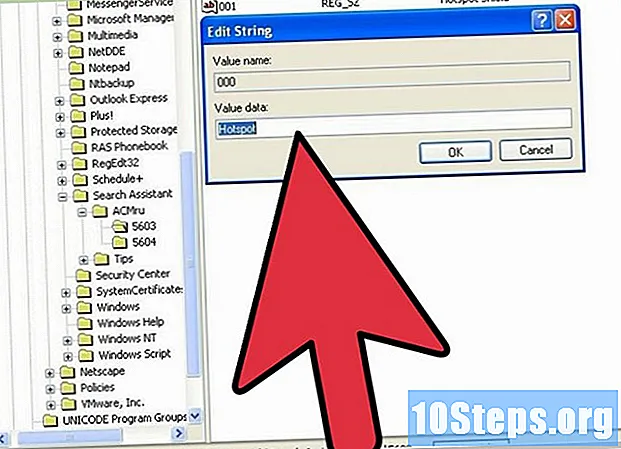Författare:
Lewis Jackson
Skapelsedatum:
13 Maj 2021
Uppdatera Datum:
14 Maj 2024
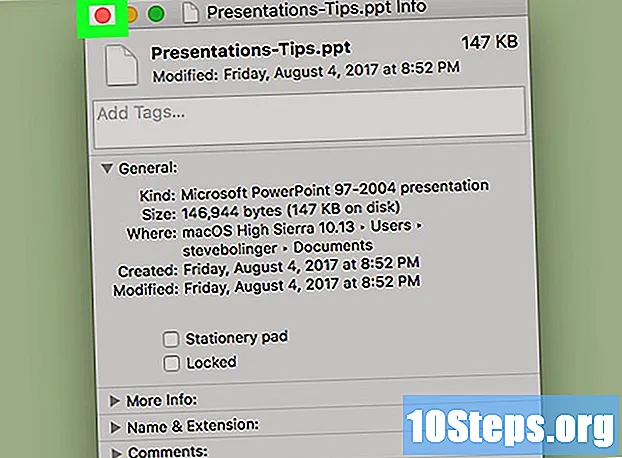
Innehåll
Den här artikeln kommer att lära dig hur du kommer åt och ändrar egenskaper och inställningar för enskilda filer på en dator. Följande steg kan användas på både Windows och Mac.
Steg
Metod 1 av 2: På Windows
genom att klicka på Windows-logotypen i det nedre vänstra hörnet av skärmen.
i det nedre vänstra hörnet av fönstret "Start".

Välj den fil du vill ändra. Klicka en gång på filen vars egenskaper du vill visa och ändra.- Du kan behöva välja dess plats (t.ex. mappen Dokument) genom att välja lämplig mapp till vänster i fönstret "File Explorer".

klicka in Start i det övre vänstra hörnet av fönstret.
klicka in Fast egendom. Denna vita kryssruta med ett rött kryssmärke finns i avsnittet "Öppna" i verktygsfältet högst upp i fönstret.

Se filegenskaperna. Varje filtyp har en något annan "Egenskaper" -meny, men du kan ändra följande information:- Filnamn: detta alternativ är vanligtvis högst upp på fliken Allmän.
- Öppna med: det här alternativet finns i mitten av fliken Allmän; genom att klicka Förändra, kan du välja ett standardprogram för att öppna den valda filen.
- Tidigare versioner: den här fliken låter dig välja och återställa en tidigare sparad version av filen om den finns. För att detta alternativ ska fungera måste en återställningspunkt konfigureras.
Spara eventuella ändringar. klicka in Att ansöka i det nedre högra hörnet av fönstret "Egenskaper" och sedan OK att gå ut och spara.
Metod 2 av 2: På Mac
Öppna "Finder". För att göra det klickar du på den blå ansiktsikonen på Mac-dockan.
Välj den fil du vill ändra. Klicka på önskad fil i Finder för att göra det.
- Du kan behöva först välja mappen där den finns genom att klicka på den till vänster om fönstret "Finder".
- Du kan klicka Alla mina filer i det övre vänstra hörnet av fönstret för att se en lista över alla filer på Mac.
klicka in arkiv i det övre vänstra hörnet på Mac-skärmen. Om du gör det öppnas en rullgardinsmeny.
klicka in Få information mitt i rullgardinsmenyn arkiv. Om du gör det öppnas filinformationsfönstret.
Se filegenskaperna. De flesta filer på Mac har följande alternativ nära mitten / botten av fönstret "Få information":
- Namn och tillägg: ändrar filens namn eller förlängning. Du kan också välja alternativet "Dölj tillägg" så att den specifika filtypen inte har dess förlängning synlig.
- kommentarer: lägg till anteckningar om en fil.
- Öppna med: ändrar standardprogrammet som används för att öppna filen.
- Förhandsvisning - visar en förhandsvisning (t.ex. en miniatyrbild) av filen.
- Delning och behörigheter: ändrar vem som har tillgång till att läsa, redigera eller ändra filen.
Spara ändringar. I slutet av justeringarna klickar du på den röda cirkeln i det övre vänstra hörnet i fönstret "Få information" för att spara dem.
tips
- Det finns vanligtvis fler alternativ att redigera om du använder ett administratörskonto.
varningar
- Ibland är det inte möjligt att redigera vissa attribut i en fil.
- Egenskaperna för en fil kommer att ändras beroende på dess typ.